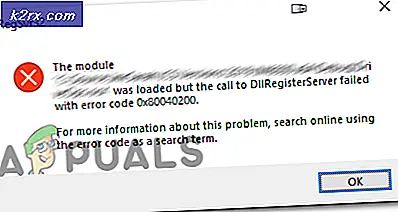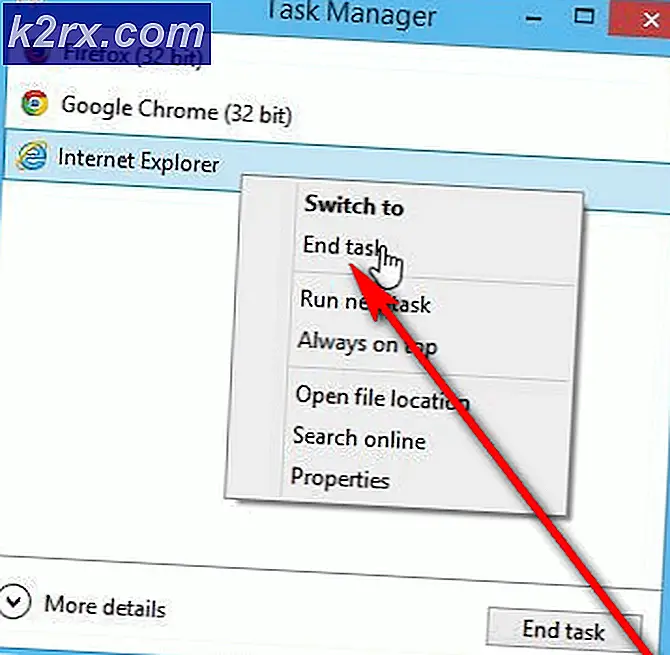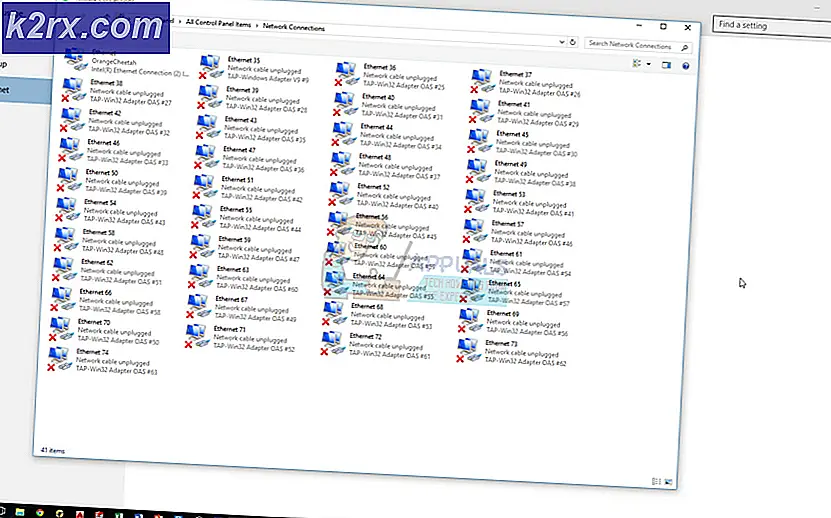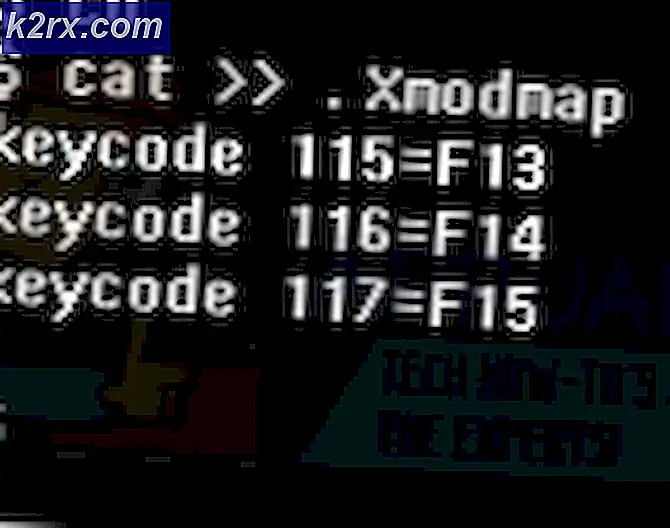Sådan fjerner du Babylon Toolbar
En masse klager over Babylon værktøjslinje kapring webbrowser er cirkulerende i nogen tid. Værktøjslinjerne i Babylon ændrer faktisk standardindstillingerne for browsere og kroge dybt i browserenes filer og registreringsdatabasen: værktøjslinjen ændrer i grunden hjemmesiden og den udpegede søgemaskine. Det tilføjer sin egen søgemaskine i stedet, og mange brugere kan ikke engang skifte tilbage. Selv efter at have ændret hjemmesiden, vil din webbrowser stadig automatisk omdirigere dig til Babylon hjemmeside eller til search.babylon.com.
Babylon værktøjslinje har spredt sig hurtigt i kort tidsinterval. Hovedårsagen hertil er at installere tredjepartsudvidelser i din browser, og nogle sikkerhedsværktøjer kategoriserer værktøjslinjen Babylon som malware, selv om det teknisk set ikke er malware, men det viser rigeligt af ondsindede træk i dit system. Ligesom rootkit-mulighederne til at koble dybt ind i operativsystemet, kapning af webbrowser og generelt kun forstyrrer brugeroplevelsen. Det betegnes generelt som en PUP , hvilket betyder, potentielt uønsket program.
Uanset hvor farlig og irriterende det lyder, kan det nemt fjernes ved hjælp af ADWCleaner-værktøjet, som du kan downloade herfra.
Skridt til at scanne din pc og registreringsdatabasen ved hjælp af AdwCleaner
Download og installer Adwcleaner-programmet.
Start applikationen.
( Bemærk : Du kan scanne programmet med dit antivirus, før du kører programmet for en mulig trussel)
Når du starter programmet, skal du blot klikke på Scan
Vent til scanningen er færdig. Scanning vil tage noget tid afhængigt af størrelsen af data på din computer.
PRO TIP: Hvis problemet er med din computer eller en bærbar computer / notesbog, skal du prøve at bruge Reimage Plus-softwaren, som kan scanne lagrene og udskifte korrupte og manglende filer. Dette virker i de fleste tilfælde, hvor problemet er opstået på grund af systemkorruption. Du kan downloade Reimage Plus ved at klikke herNår scanningen er færdig, klik på Clean
Følg vejledningen på skærmen for at genstarte computeren.
Når du har genstartet computeren, skal du holde Windows + R- knappen nede samtidig for at åbne dialogboksen Kør . Du kan også manuelt åbne dialogboksen Kør ved at gå til søgelinjen og skrive Kør i søgefeltet.
I dialogboksen Kør Kør skal du indtaste inetcpl . cpl og klik på OK
Dialogboksen Internet Egenskaber åbnes; vælg Slet personlige indstillinger og tryk på nulstillingsknappen. Dette vil ikke slette bogmærkerne; så bekymre dig ikke.
PRO TIP: Hvis problemet er med din computer eller en bærbar computer / notesbog, skal du prøve at bruge Reimage Plus-softwaren, som kan scanne lagrene og udskifte korrupte og manglende filer. Dette virker i de fleste tilfælde, hvor problemet er opstået på grund af systemkorruption. Du kan downloade Reimage Plus ved at klikke her